Excel: 入れ子になった if 関数と vlookup 関数の使用方法
Excel で入れ子になった IF 関数と VLOOKUP 関数を使用するには、次の基本的な数式を使用できます。
=IF(VLOOKUP( D2 , $A$1:$B$11 ,2,FALSE)>100,"Yes","No")
この特定の数式は、範囲A1:A11内のセルD2の値を検索し、 B1:B11で対応する値を見つけます。
この値が 100 より大きい場合は、「はい」が返されます。
それ以外の場合は「いいえ」が返されます。
次の例は、この公式を実際に使用する方法を示しています。
例: 入れ子になった IF 関数と VLOOKUP 関数の使用方法
さまざまなバスケットボール チームの得点を示す次のデータ セットが Excel にあるとします。
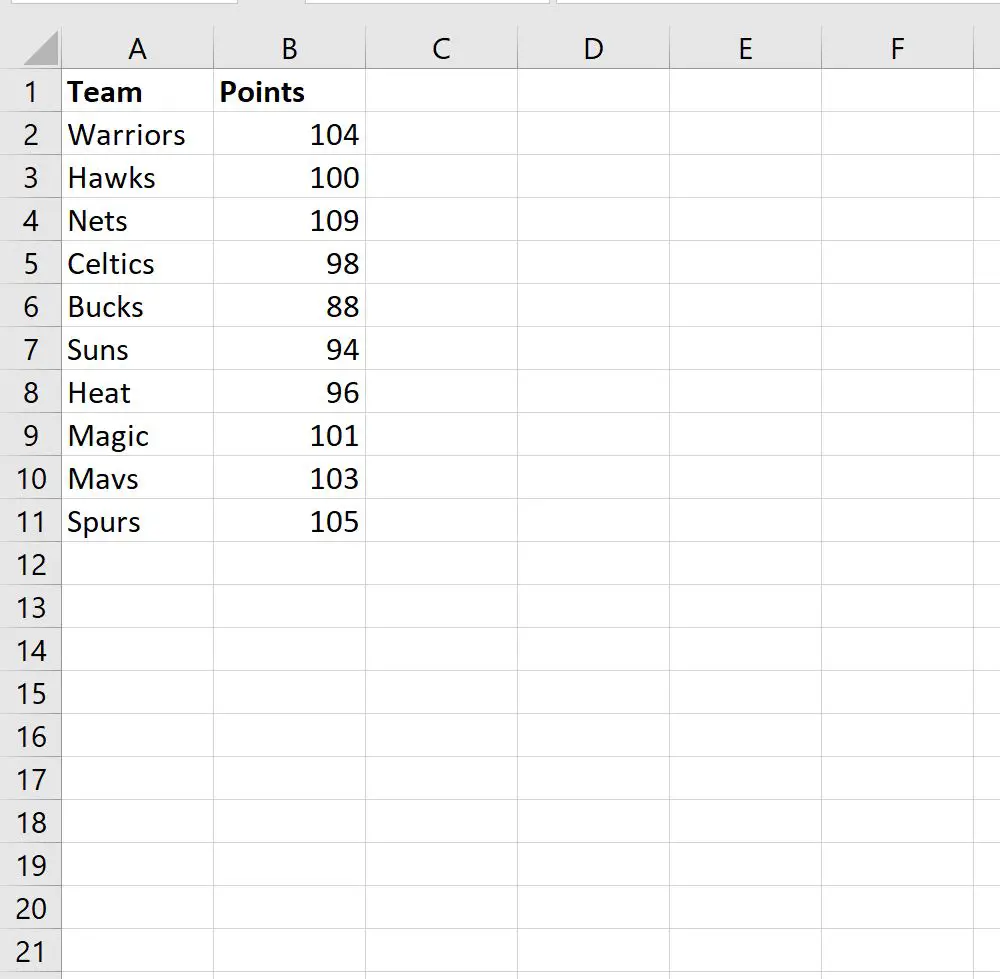
次の数式をセルE2に入力すると、マブスが 100 ポイントを超えたかどうかを判断できます。
=IF(VLOOKUP( D2 , $A$1:$B$11 ,2,FALSE)>100,"Yes","No")
Enterを押すと、結果が表示されます。
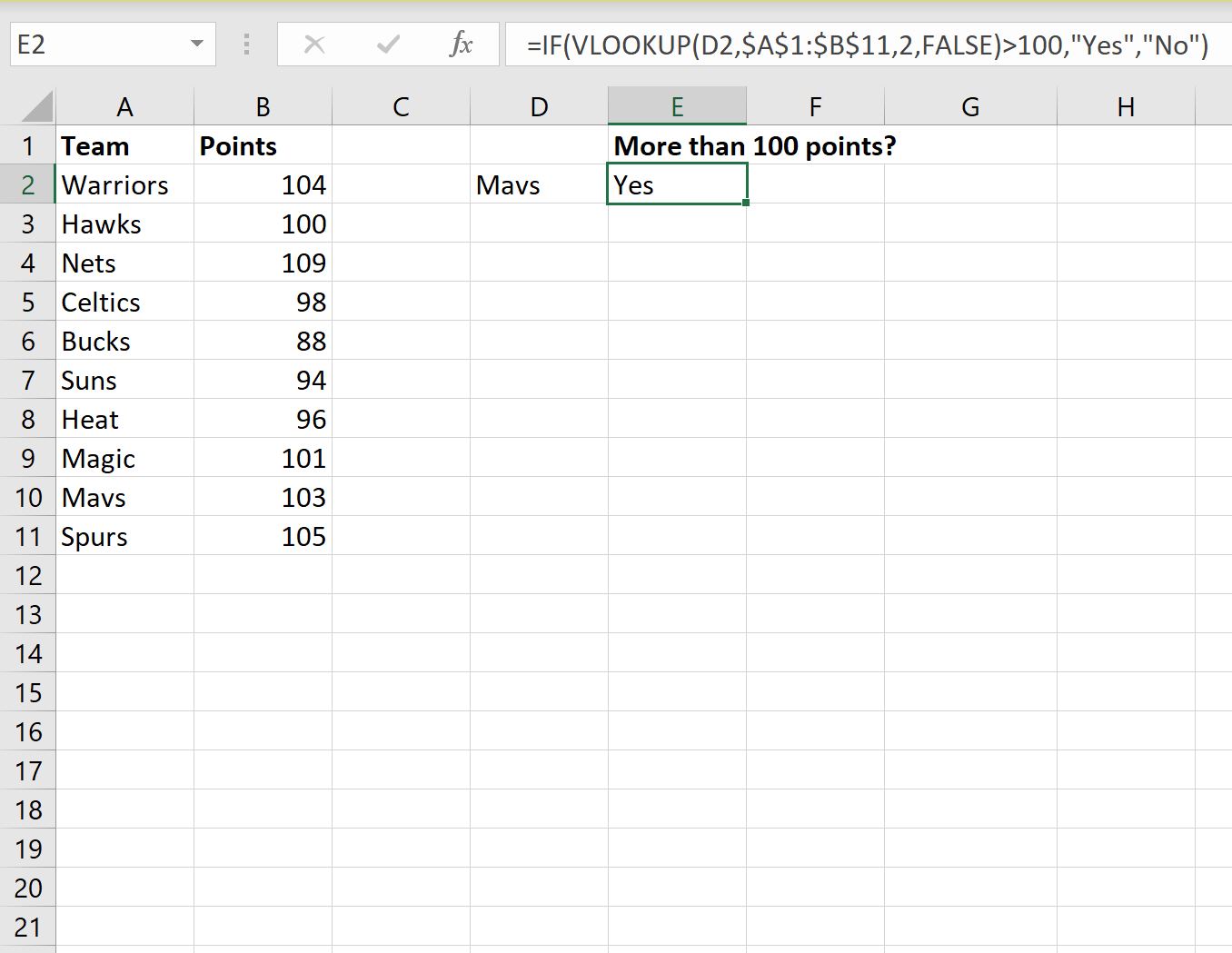
結果から、マブスが100点以上を獲得したことがわかります。
セルD2のチーム名を変更すると、結果が自動的に更新されることに注意してください。
たとえば、チーム名をサンズに変更するとします。
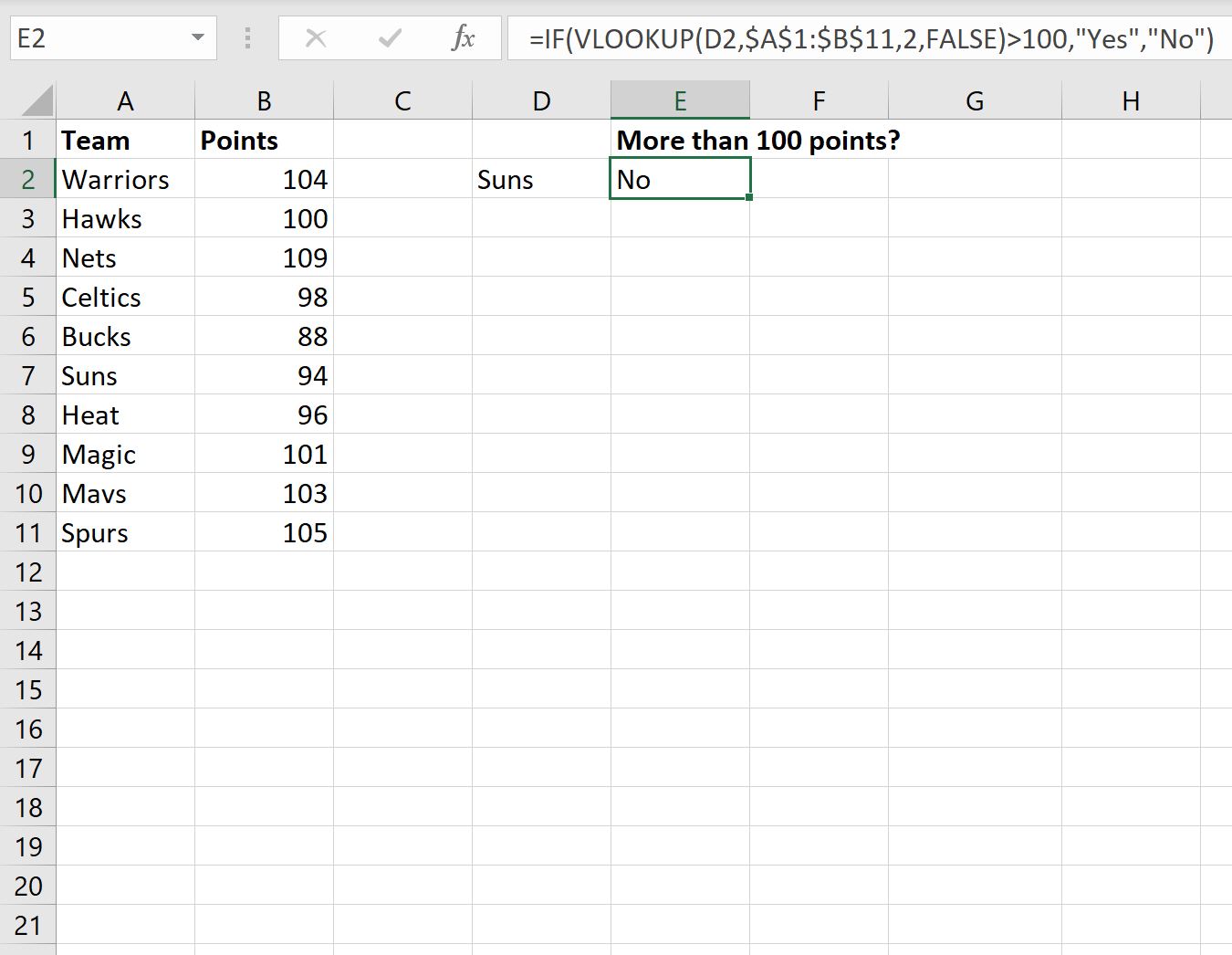
結果から、サンズは 100 点を超える得点を獲得できなかったことがわかります。
追加リソース
次のチュートリアルでは、Excel で他の一般的なタスクを実行する方法について説明します。
Excel: 2 つのルックアップ値を使用して VLOOKUP を実行する方法
Excel: VLOOKUP を使用して複数の列を返す方法
Excel: VLOOKUP を使用してすべての一致を返す方法